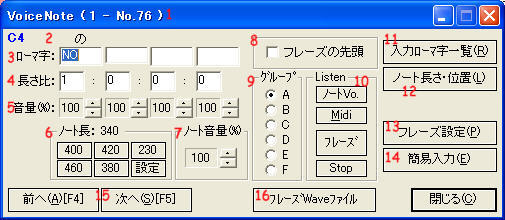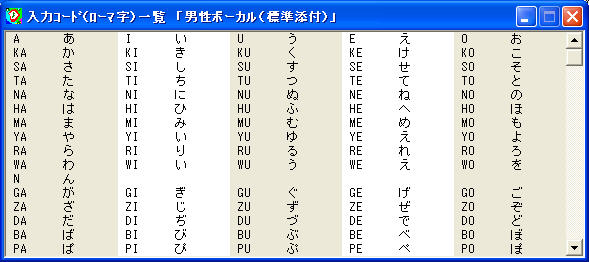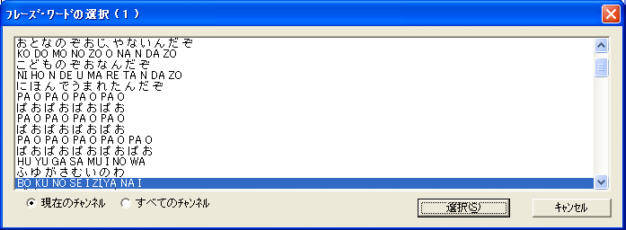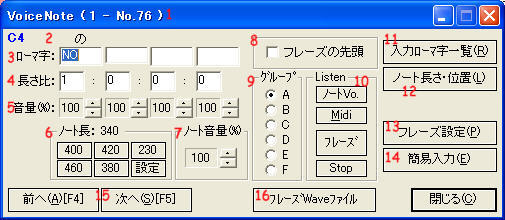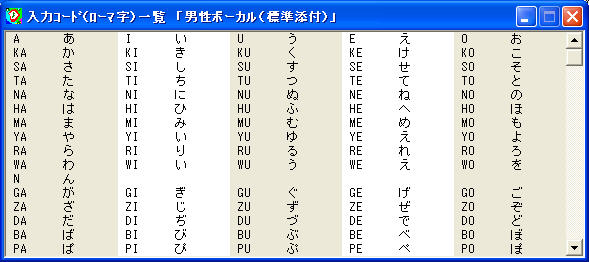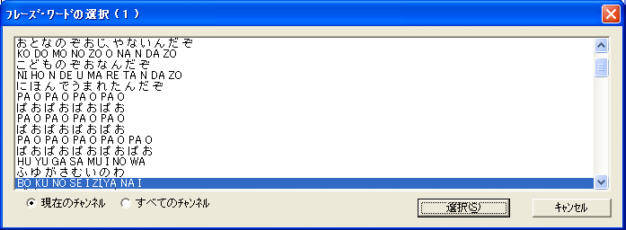| 1. |
(** - No.**):: MidiCh - ノートのシーケンスNo. |
| 2. |
音程 コードの表示文字(ひらがな) |
| 3. |
ローマ字:歌詞のコード、便宜的にローマ字とあるが実際はなんでもいい、入力できるコードは選択されてるVoiceDataによって決まる。入力できるコード(ローマ字)は(11)の「入力ローマ字一覧」を参照すること。1ノートに最大4ワード入力できる。 |
| 4. |
長さ比:1ノートに複数ワードを入力した場合、長さの比を、1-100の数値で指定することができる。(ex. ZI : YA - 1 : 3) |
| 5. |
音量(%):ワード単位の音量を指定できる。最大300%。主に複数ワードの時の強弱に利用する。 |
| 6. |
ノート長(Midi分解度)をワンクリックで変更できる。「設定」にて数値を入力・変更できる。タイトル右は現在の長さ。 |
| 7. |
ノート音量(%):ワード単位の音量を指定できる。最大300%。 |
| 8. |
フレーズの先頭:このノートがフレーズの先頭の場合チェックする。これ重要項目ね。ここがチェックされたノートから同じグループの次のチェックされたノートの一つ前までがフレーズとなる。 |
| 9. |
グループ:通常はAでいい。ハーモニー(和音)などの場合、フレーズとして別にしたい場合に使用する。(ex.ハーモニーの高音パート、中音パート、低温パートをフレーズとして分ける) |
| 10. |
Listen:視聴ね。[ノートVo.]:このボイス・ノートを再生、[Midi]:このMidi音を再生、[フレーズ]:このノートが属するフレーズを再生、[Stop]:再生を停止。 |
| 11. |
入力ローマ字一覧:ここで入力可能なコードの一覧。入力できるコードは選択されてるVoiceDataによって決まる。 |
| 12. |
ノート長さ・位置:ノートの長さと位置を微調整できる。 |
| 13. |
フレーズ設定:Voice選択等、フレース単位の設定ができる。 |
| 14. |
簡易入力:フレーズのノートのコードをまとめて簡単に入力できる。既に入力されてるフレーズのコードの複写もできる。 |
| 15. |
[前へ][次へ]:現在のノートを移動させる。 |
| 16. |
フレーズWaveファイル:フレーズの歌をWaveファイルに出力できる。音質はメイン>設定>音質の設定。 |